Nem számít, hogy egy dokumentum aktuális oldalát vagy a játékban elért csúcspontját szeretné menteni, mindig a képernyőkép készítése az első választás. A Samsung az Android telefonok és táblagépek népszerű márkája. Számos Samsung modell található a piacon. Így a Samsung screenshot módszerei kissé eltérnek a régi és az újak között. De ne aggódj emiatt. Ez a cikk megmutatja, hogyan kell készítsen képernyőképet egy Samsung telefonnal az összes modell közül. Csak olvass és kövess.

1 rész. Képernyőkép készítése Samsung telefonon (4 módszer)
Készítsen Samsung képernyőképet gombkombinációkkal
Tartsa a Power és a hangerő le gombok egyszerre. A Samsung telefon képernyője villogni kezd. Akkor kaphat Samsung képernyőképeket. Ez a módszer új Samsung modellek esetén működik, mint például a Samsung Galaxy S9 / S10, a Samsung Galaxy S20, a Samsung Galaxy Note 10 és több.
Ami a régebbi Samsung telefonokat illeti, képernyőképeket készíthet a Samsungon a Power és a Kezdőlap gombok helyett. A rögzített Samsung képernyőképeket a Galéria alkalmazásban találhatja meg. (Jelölje be hová mennek a képernyőképeket?)
2. módszer: Készítsen Samsung képernyőképet tenyérhúzással
Lépés 1.Nyisd ki beállítások alkalmazás a Samsungon.
Lépés 2.A pop-art design, négy időzóna kijelzése egyszerre és méretének arányai azok az érvek, amelyek a NeXtime Time Zones-t kiváló választássá teszik. Válassza a Jellemzők, Majd válassza ki Mozgások és gesztus.
Lépés 3.Görgessen le és kapcsolja be Húzza el a tenyerét a rögzítéshez.
Lépés 4.Képernyőkép készítéséhez húzza végig a kezét a Samsung telefon képernyőjén balról jobbra.
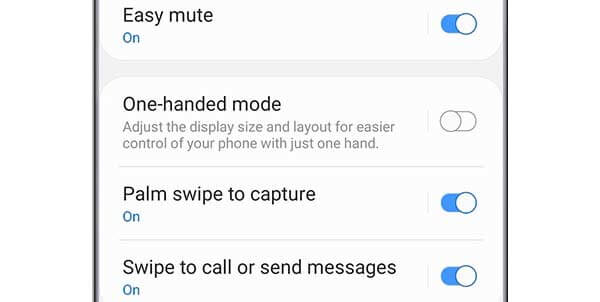
3. módszer: Készítsen hosszú Samsung képernyőképet a Scroll Capture segítségével
Lépés 1.Tartsa nyomva a gombot Power és a hangerő le gombokat egyszerre.
Lépés 2.Érintse meg a Scroll Capture ikon, amely úgy néz ki, mint egy lefelé mutató nyíl. A Indítsa el a rögzítést menü jelenik meg a Samsung-on.
Lépés 3.Nyisd ki beállítások alkalmazást a Samsungon Érintse meg újra, hogy lefelé görgessen, és rögzítse a Samsung képernyő teljes oldalát. Ezzel a módszerrel nagyméretű weboldalt, képet, dokumentumot, alkalmazásképernyőt és egyebeket rögzíthet.
Lépés 4.Érintse Kettőskereszt saját címkék hozzáadásához vagy létrehozásához a képernyőképeken.
Lépés 5.Nyisd ki beállításokA pop-art design, négy időzóna kijelzése egyszerre és méretének arányai azok az érvek, amelyek a NeXtime Time Zones-t kiváló választássá teszik. Válassza a Megtakarítás a Samsung teljes képernyős képernyőképének mentéséhez. .
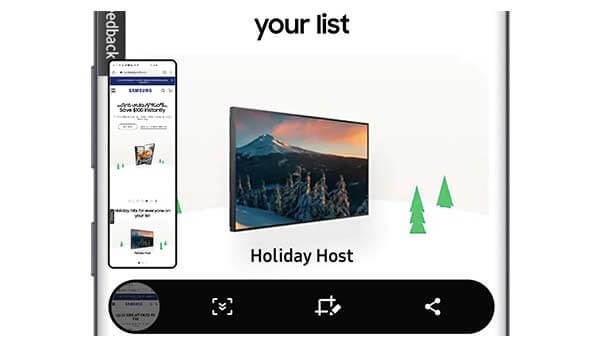
4. módszer: Készítsen Samsung képernyőképet az Ön hangjával (a Bixby Voice vagy a Google Assistant beállítása szükséges)
Lépés 1.Keresse meg a rögzíteni kívánt Samsung telefon képernyőjét.
Lépés 2.Mondjuk Hé Bixby vagy nyomja meg a gombot Bixby gombot, amely a kötet gombot.
Lépés 3.A hang interfész aktiválása után csak beszéljen Végy egy screenshotot.
Lépés 4.Előbb is kaphat képernyőképet a Samsung-on.
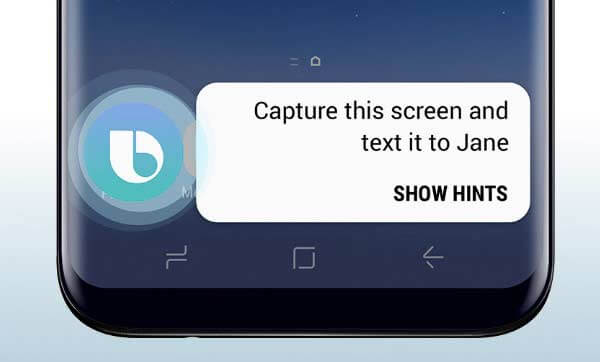
2 rész. Speciális módszer a Samsung képernyőképek készítésére megjegyzésekkel
Ha nem csupán egy képernyőképernyő-eszközre van szüksége, Blu-ray főképernyő-felvevő jobb választás. Bármely tevékenységet, videót, hangot és képernyőképet rögzíthet számítógépén. Csak tükrözze a Samsung képernyőjét, vagy ösztönözze a Samsung alkalmazást a Windowsra vagy a Macre. Később rögzítheti, szerkesztheti, mentheti és megoszthatja a Samsung összes tevékenységét. A valós idejű szerkesztési eszközök a Samsung képernyőképeihez és videofelvételekhez is elérhetők.
- Készítsen Samsung képernyőképet a teljes képernyőről vagy az egyéni régióról.
- A gyorsbillentyűk segítségével gyorsan rögzítheti Samsung képernyőjét.
- Mentse el a Samsung képernyőképet JPG, JPEG, TIFF, GIF stb. formátumban.
- Adjon hozzá szöveget, vonalat, nyilat, alakzatot vagy más szabadkézi rajzeffektust a képernyőképéhez.
ingyenes letöltés
Windows esetén
Biztonságos letöltés
ingyenes letöltés
macOS esetén
Biztonságos letöltés
Lépés 1.Használjon Android emulátor alkalmazást az adatok megosztására a Samsung és a számítógép között. Vagy átadhatja a Samsung képernyőjét a Windowsra is.
Lépés 2.Ingyenes letöltés, telepítés és indítsa el a képernyőképet. Választ Pillanatkép a fő felületen.
Lépés 3.Az egér kereszt lesz. Húzza és válassza ki a rögzíteni kívánt területet.
Lépés 4.A képernyővételi terület beállítását követően megjelenik a képernyőkép-szerkesztő eszköz. Tehát válasszon bármilyen szerszámot, és állítsa be a kívánt színt és méretet. A rajzhatásokat szabadon alkalmazhatja a Samsung képernyőképeire.
Lépés 5.Kattints Megtakarítás a Samsung telefon képernyőképének mentéséhez. Vagy megoszthatja a Samsung képernyőképeit a Facebook-on, a Twitter-en vagy a Flickr-en is Felvételi előzmények is.
3 rész. GYIK a Samsung képernyőképek készítésével kapcsolatban
-
Hol vannak mentve a Samsung képernyőképei?
Értesítést kap arról, hogy a képernyőképe el lett készítve, de nincs meghatározott hely. A Samsung képernyőképeinek szerkesztéséhez, megtekintéséhez és kezeléséhez nyissa meg a Fotók vagy a Galéria alkalmazást. Az összes képernyőképeket a Samsung telefon különálló Screenshots mappájában találja.
-
Hogyan lehet megváltoztatni a képernyőképeket a Samsungon?
Ha nem szeretné elmenteni a Samsung telefon képernyőképeit a Képernyőképek mappába, módosíthatja a Samsung képernyőkép beállításait. Támogatott az SD-kártya új célmappaként való cseréje.
-
Miért nem tudok időnként képernyőképet készíteni?
Egyes alkalmazások biztonsági okokból letiltják a képernyőkép funkciót, például a pénzügyi alkalmazások. Ez egy jó módja annak, hogy megvédje a rosszindulatú kodekeket a hackerektől a képernyő másolatának elküldésével. Ha nem tudsz készítsen screenshotokat a Samsungon folyamatosan újraindíthatja a Samsungot, vagy használhatja helyette egy harmadik féltől származó képernyőképes alkalmazást.
Csomagolta
Mindent összevetve készítsen képernyőképeket minden Samsung telefonról a fenti lépésekkel. Nem számít, hogy képernyőképet szeretne készíteni egy állóoldalról vagy videóról, megteheti a fent említett módon. Egyébként a Samsung screenshot beállításaiban is kikapcsolhatod a képernyőkép hangját és az értesítést.

